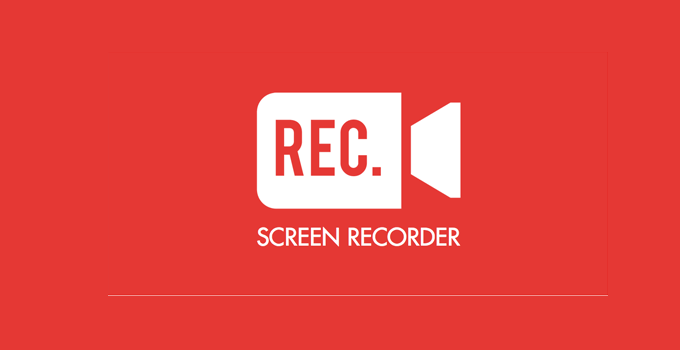Screen Recorder (Perekam Layar) adalah merekam layar pada gadget lalu menjadikannya sebuah video. Adakalanya, Anda harus menggunakan perekam layar untuk suatu kebutuhan, sebagai contoh. Anda bisa mendemonstrasikan aplikasi yang sedang dibuat, merekam step by step penggunaan aplikasi tersebut.
Biasanya, screen recorder digunakan untuk membuat video tutorial atau perekaman game mobile hingga demo aplikasi. Namun, kendalanya ialah screen recorder tidak selalu tersedia pada setiap android yang kita miliki. Sehingga membutuhkan aplikasi tambahan untuk melakukan perekaman layar. Aplikasi apa saja yang bisa digunakan untuk merekam layar? Yuk simak penjelasan cara merekam layar android di bawah ini.
2 Cara Merekam Layar Android
Berikut ini aplikasi yang dapat digunakan untuk merekam layar smartphone.
1. Menggunakan Aplikasi DU Recorder
1. Pertama sekali, Anda harus download aplikasi DU Recorder pada playstore.
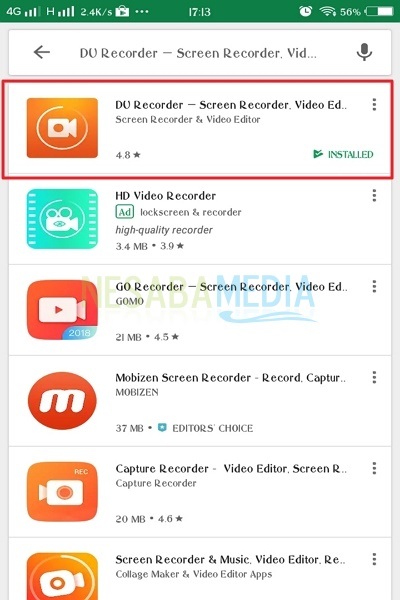
2. Setelah di download, buka aplikasi tersebut. Kemudian, akan muncul pop-up dialog yang berisi perintah. Klik Allow untuk mengizinkan DU Recorder mengakses foto, media dan file pada perangkat Anda. Jangan lupa klik pada bagian Don’t ask again agar sewaktu-waktu Anda membuka aplikasi ini kembali, kotak dialog tersebut tidak akan muncul.
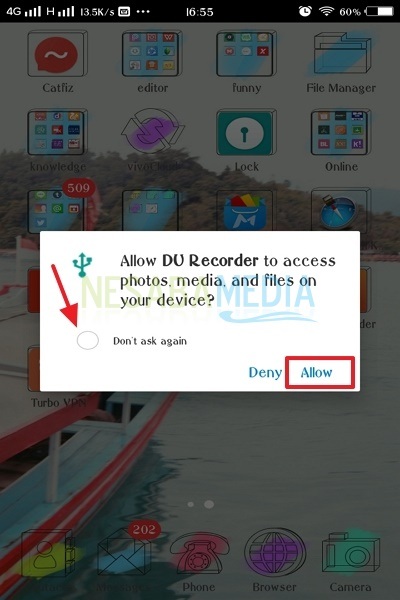
3. Setelah itu, buka video yang akan Anda rekam layarnya. Sekarang, tombol icon DU Recorder sudah berada pada layar Anda smartphone. Klik icon tersebut.
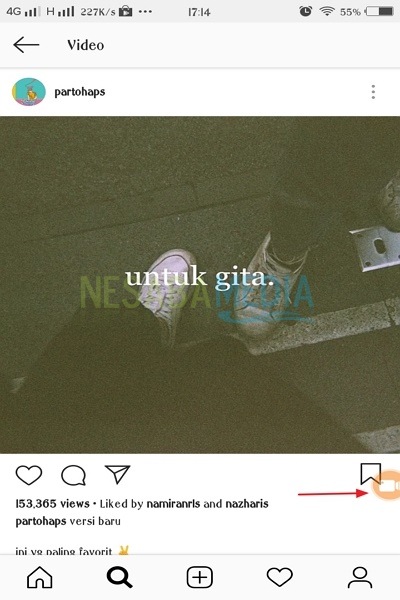
4. Selanjutnya, klik tombol mulai yang ditandai dengan lingkaran merah. Perhatikan gambar di bawah ini.
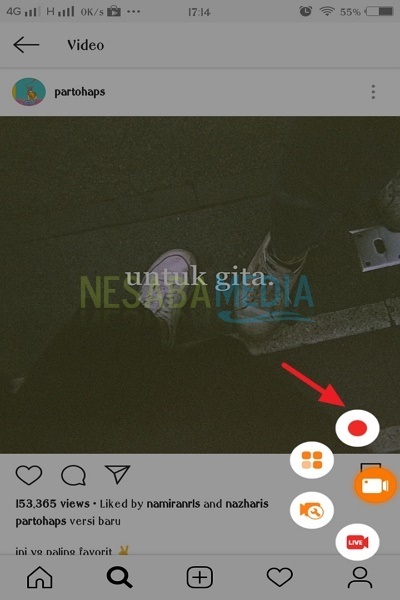
5. Setelah rekaman itu berjalan dan Anda ingin mengakhirinya. Klik persegi yang berwarna merah.
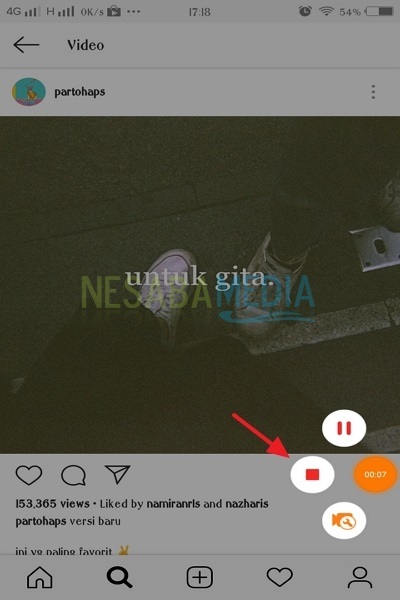
6. Video telah selesai di rekam. Anda bisa mengedit video tersebut atau sekadar melihatnya. Klik icon edit seperti gambar di bawah ini untuk mengedit video tersebut.
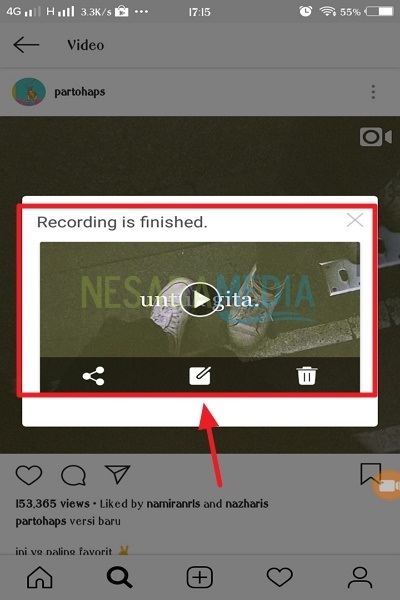
7. Disini saya meng-crop gambar video tersebut. Klik crop.
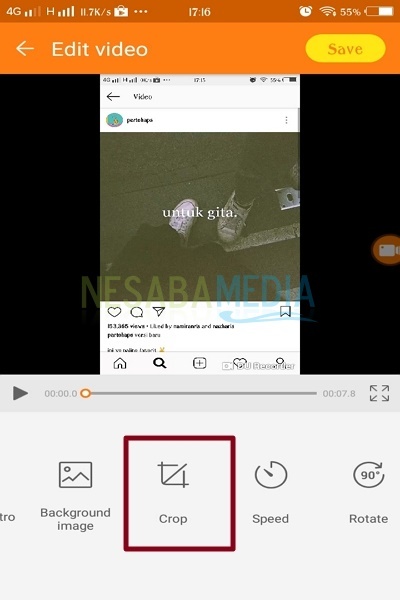
8. Anda bisa menggeser-geser kotak tersebut sesuai dengan gambar yang Anda inginkan. Setelah selesai, klik OK.
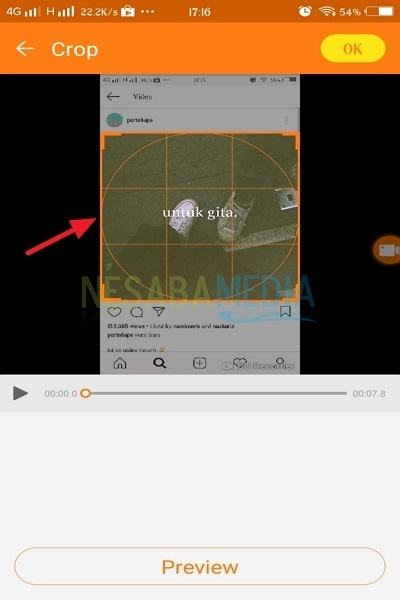
9. Nah, hasil video yang telah Anda potong akan seperti gambar di bawah ini. Klik save untuk menyimpan video tersebut.
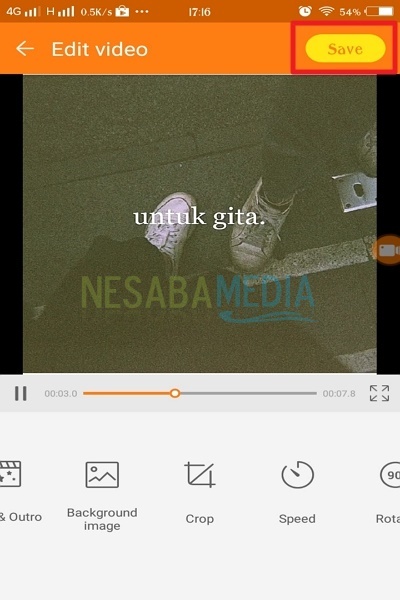
10. Video tadi bisa Anda lihat di list video. Perhatikan gambar di bawah ini.
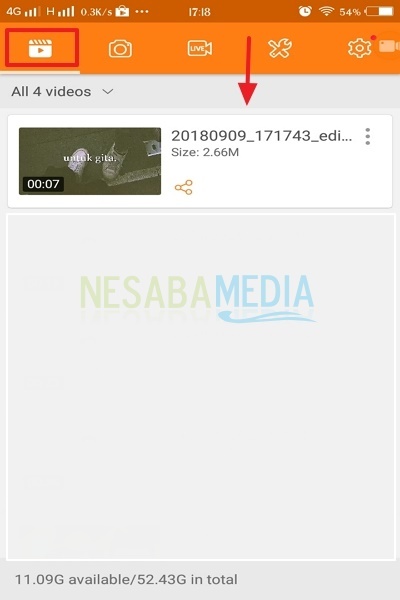
2. Menggunakan Aplikasi Mobizen
1. Pertama sekali, Anda harus download aplikasi Mobizen pada playstore.
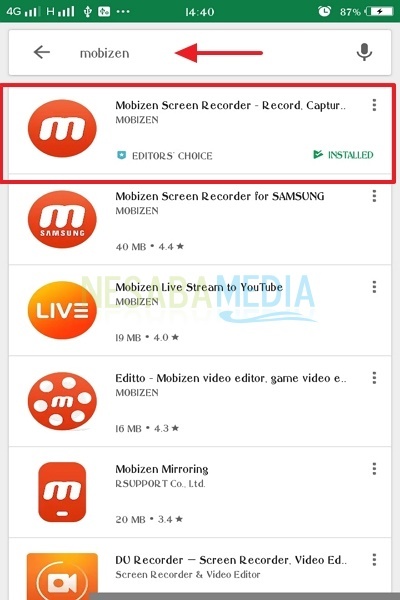
2. Kemudian, jalankan aplikasi tersebut. Klik Welcome.
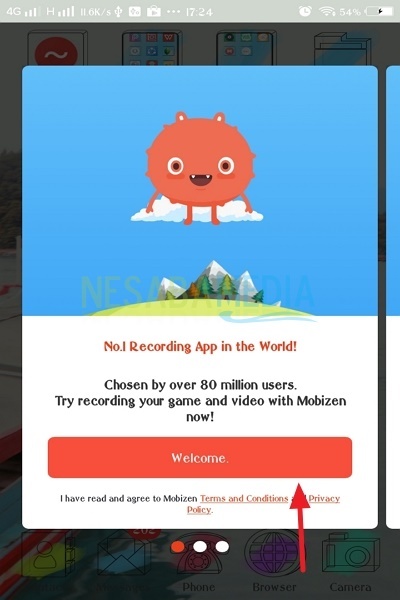
3. Berhubung aplikasi ini berbentuk premium sehingga memungkinkan pengguna untuk bayar. Anda bisa menggunakannya secara gratis dengan cara meng-klik Try it for free.
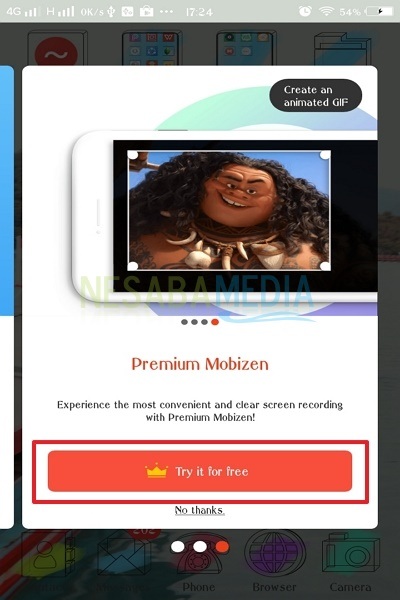
4. Untuk merekam video tersebut, Anda bisa klik pada icon mobizen yang sudah tertera pada layar.
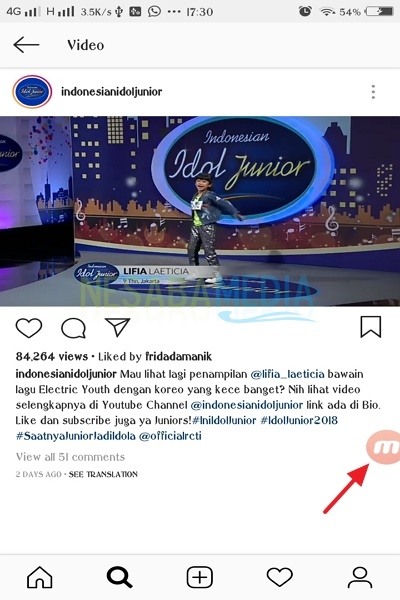
5. Setelah itu, klik icon record pada menu yang telah tersedia.
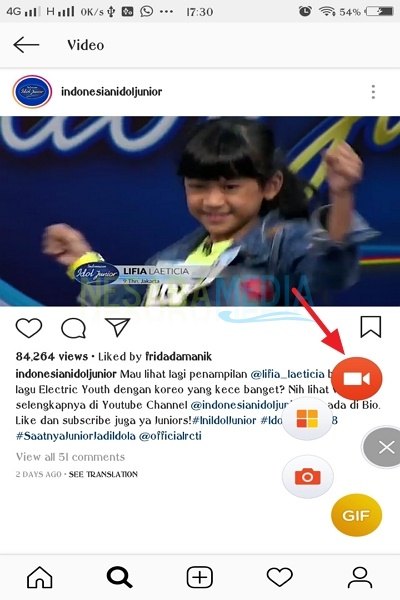
6. Kemudian, klik Allow untuk mengizinkan mobizen mengakses foto, media dan file pada perangkat Anda.
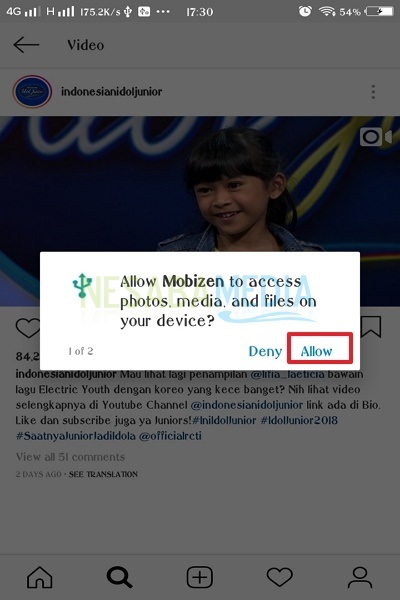
7. Klik Allow, untuk mengizinkan mobizen merekam suara.
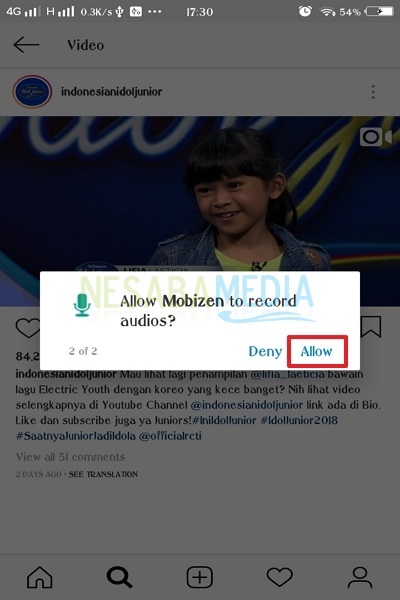
8. Selanjutnya, klik Settings.
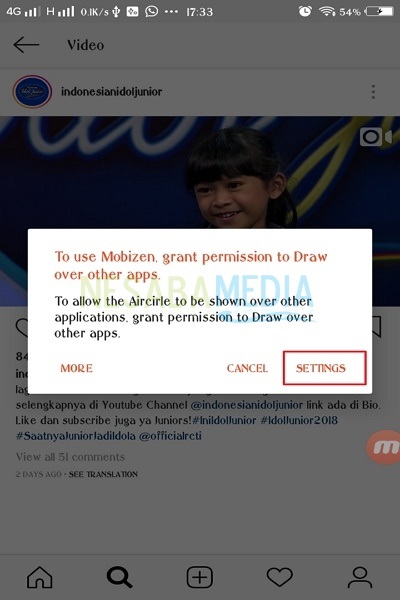
9. Aktifkan bagian Allow to display in other app’s interface.

10. Jika ingin mengakhiri video pada durasi tertentu, jangan lupa klik icon yang berbentuk persegi.
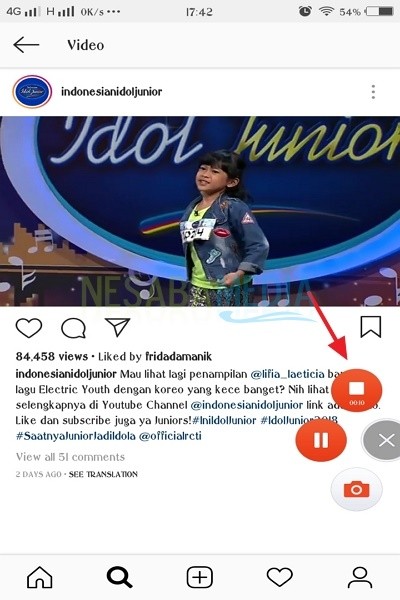
11. Layar telah berhasil di rekam. Anda bisa meilhat video tersebut dengan cara klik Video list.
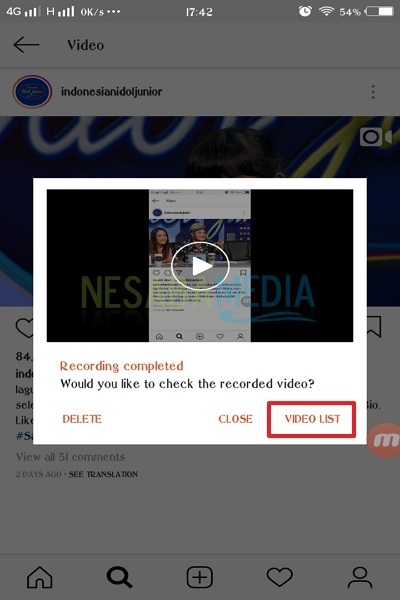
12. Selanjutnya, klik pada bagian video. Maka akan muncul beberapa video yang telah Anda rekam sebelumnya.
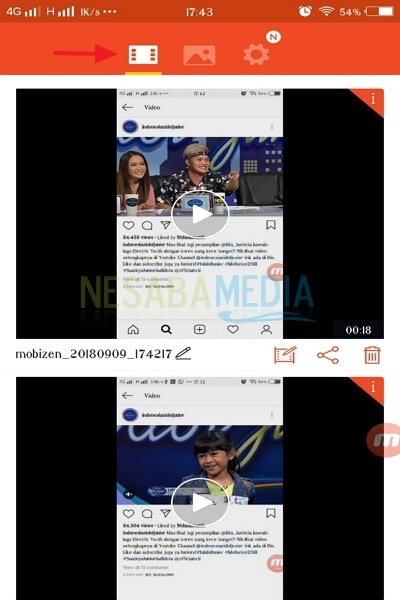
Sekian penjelasan mengenai cara merekam layar android dengan menggunakan aplikasi diatas. Semoga bermanfaat hingga dapat diaplikasikan dengan mudah pada setiap android pengguna. Terima kasih dan selamat mencoba!
Editor: Muchammad Zakaria
Download berbagai jenis aplikasi terbaru, mulai dari aplikasi windows, android, driver dan sistem operasi secara gratis hanya di Nesabamedia.com: